Cortana, den personlige assistenten integrert i Windows 10, har gjennomgått betydelige forbedringer de siste årene. Selv om den har utviklet seg og kan utføre mange oppgaver, er den ikke like utbredt eller like praktisk som personlige assistenter på mobile enheter.
Til tross for at Cortana ikke har oppnådd samme popularitet som enkelte andre virtuelle assistenter, har den fortsatt en rekke nyttige funksjoner. Den kan sette opp påminnelser, planlegge avtaler, søke etter informasjon, ta raske notater og starte applikasjoner. I tillegg fungerer den ganske effektivt med talekommandoer.
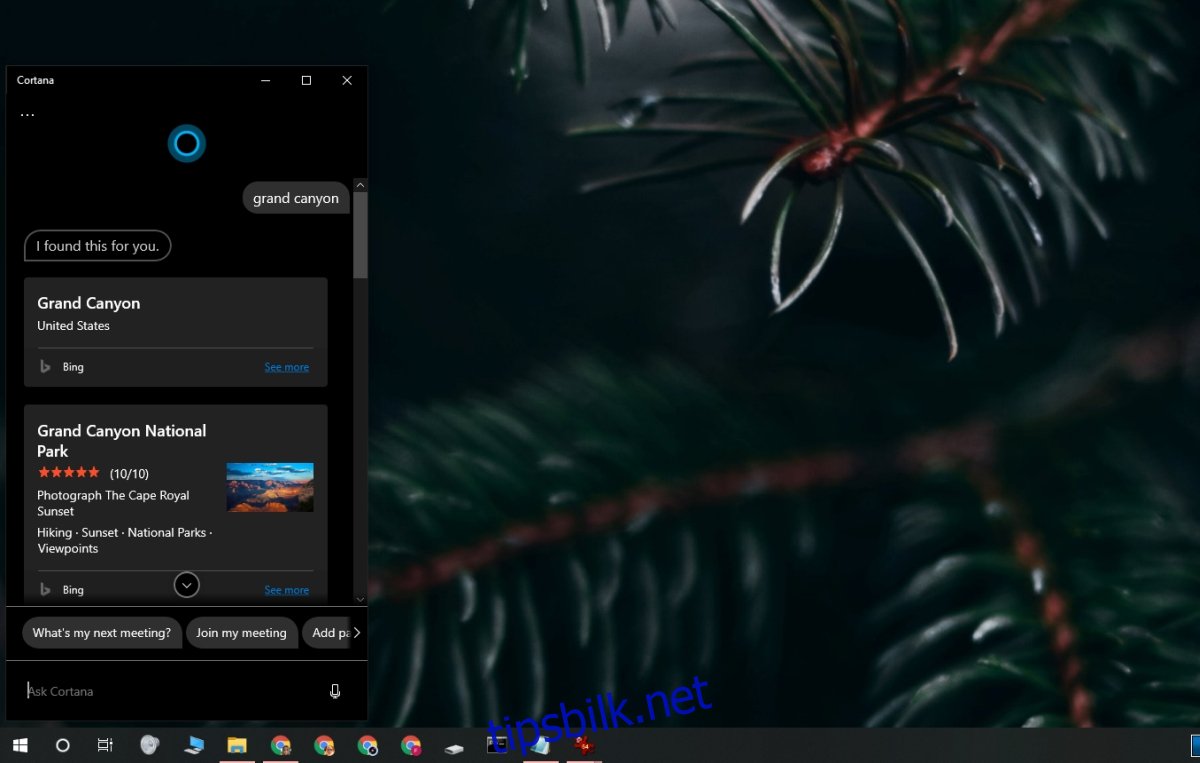
Hva gjør du hvis du ikke finner Cortana?
For å kunne bruke Cortana, må den først aktiveres. Ved en ny installasjon av Windows 10, får du muligheten til å sette opp Cortana. Hvis du velger å ikke konfigurere den da, kan du alltids gjøre det senere fra skrivebordet.
Cortana aktiveres og fungerer når Windows 10-systemet ditt er koblet til internett. Det kreves ikke mye mer for å få den i gang.
Slik aktiverer du Cortana
Hvis du har problemer med å aktivere Cortana i Windows 10, kan du prøve disse løsningene:
1. Omstart av Cortana
Cortana er en egen applikasjon. Hvis du ikke får aktivert den, kan en omstart av appen være løsningen.
Høyreklikk på oppgavelinjen, og velg «Oppgavebehandling» fra menyen som dukker opp.
Gå til fanen «Prosesser».
Velg «Cortana».
Klikk på «Avslutt oppgave» nederst til høyre.
Start systemet på nytt og forsøk å aktivere Cortana på nytt.
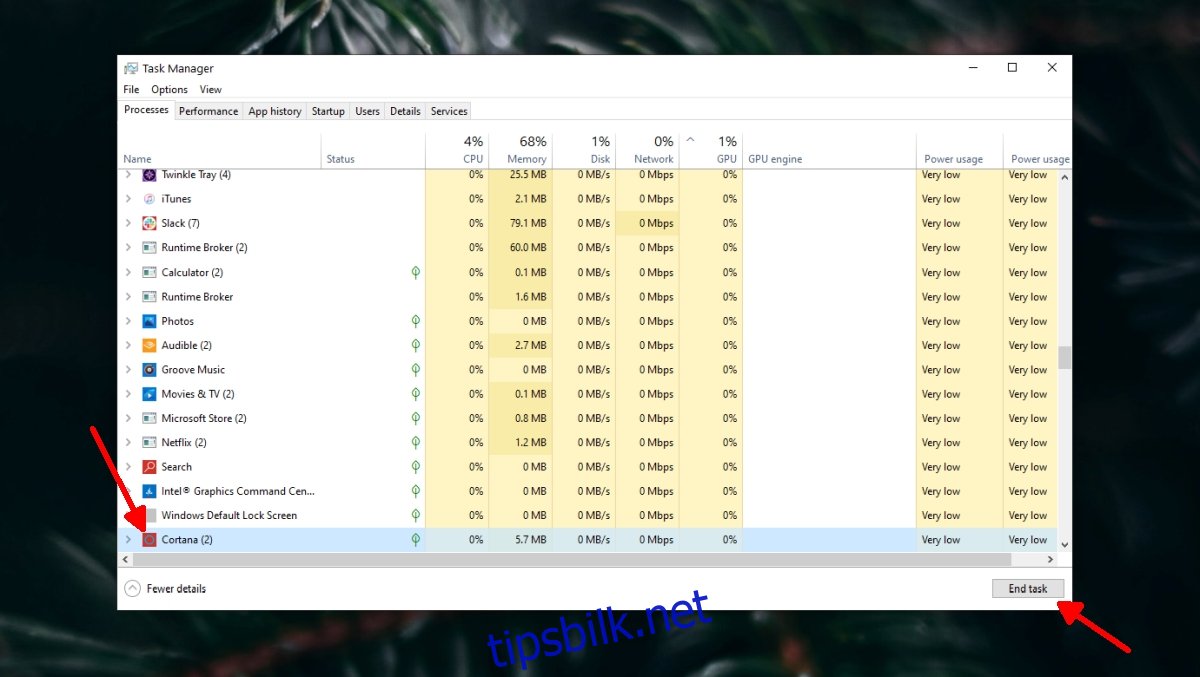
2. Endring av region
Offisielt er Cortana tilgjengelig i et begrenset antall regioner, men appen fungerer som regel også utenfor disse. Enkelte funksjoner kan være begrenset, men de fleste, som påminnelser, tidtakere og notatblokk, fungerer som normalt.
Hvis du ikke klarer å aktivere Cortana, kan det skyldes de gjeldende regioninnstillingene.
Åpne Innstillinger-appen (trykk Win+I).
Naviger til «Tid og språk» > «Region».
Åpne nedtrekksmenyen for «Land eller region».
Velg en av følgende regioner:
- Australia
- Kina
- Frankrike
- Tyskland
- India
- Italia
- Japan
- Mexico
- Spania
- Storbritannia
- USA
Start systemet på nytt og åpne Microsoft Store én gang for å sikre at endringen blir registrert.
Aktiver Cortana, og endre deretter regionen tilbake til din opprinnelige region.
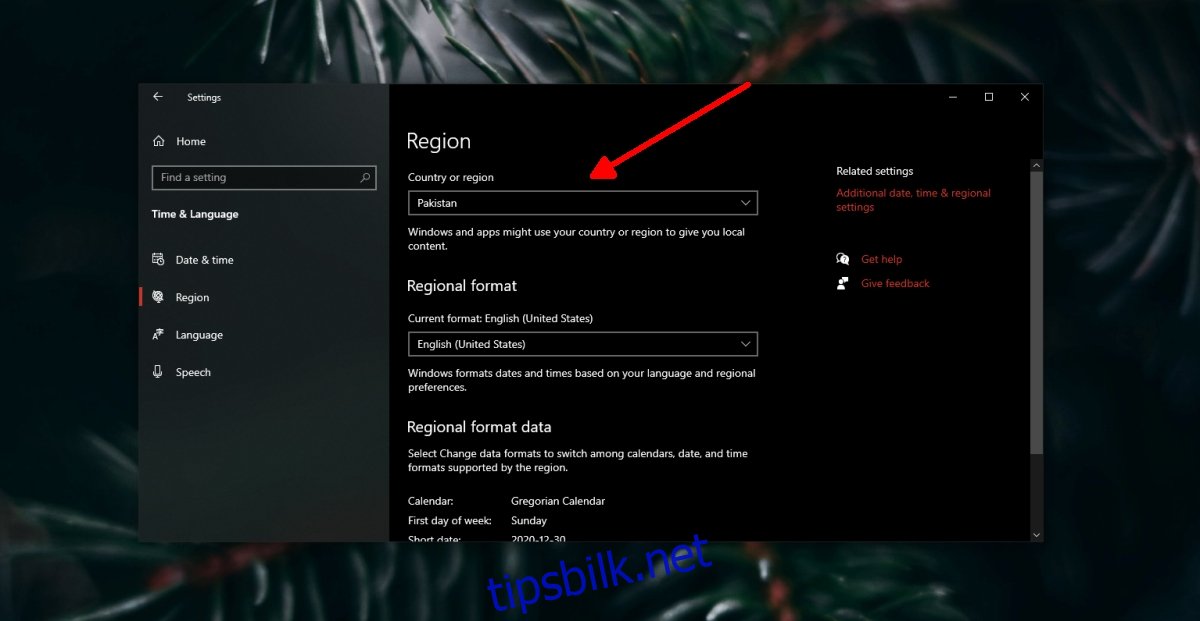
3. Aktivering av lokasjonstjenester
Cortana er avhengig av visse tjenester for å fungere optimalt. Lokasjonstjenester brukes blant annet for å vise steder i nærheten, for eksempel anbefalinger av restauranter eller gjeldende værforhold. Sørg for at lokasjonstjenester er aktivert i Windows 10.
Åpne Innstillinger-appen (trykk Win+I).
Gå til «Personvern».
Velg fanen «Sted».
Slå på «Plassering».
Aktiver bryteren «La apper få tilgang til posisjonen på denne enheten».
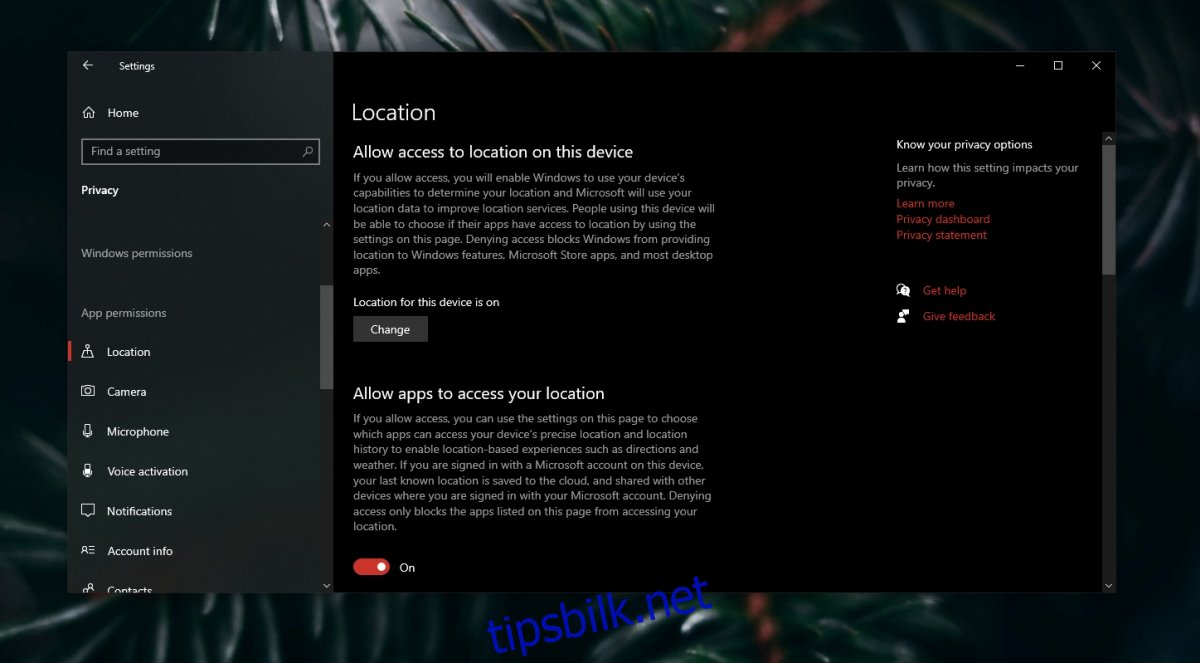
4. Deaktivering av antivirusprogram
Windows 10 leveres med et innebygd antivirusprogram kalt Windows Defender. Likevel foretrekker mange å bruke tredjeparts antivirusprogrammer. Disse programmene kan blokkere Cortana eller tilhørende tjenester, og dermed hindre at Cortana blir aktivert.
Deaktiver antivirusprogrammet.
Aktiver Windows Defender.
Forsøk å aktivere Cortana på nytt.
5. Kontroll av Microsoft-konto
Dersom Microsoft-kontoen din krever at du logger på igjen, kan dette hindre aktiveringen av Cortana. Vanligvis vil du motta et varsel på skrivebordet som informerer om dette, men det kan være lurt å sjekke innstillingene uansett.
Åpne Innstillinger-appen (trykk Win+I).
Naviger til «Kontoer» > «Din informasjon».
Klikk på «Administrer min Microsoft-konto».
Logg på Windows 10 på nytt.
Forsøk å aktivere Cortana igjen.
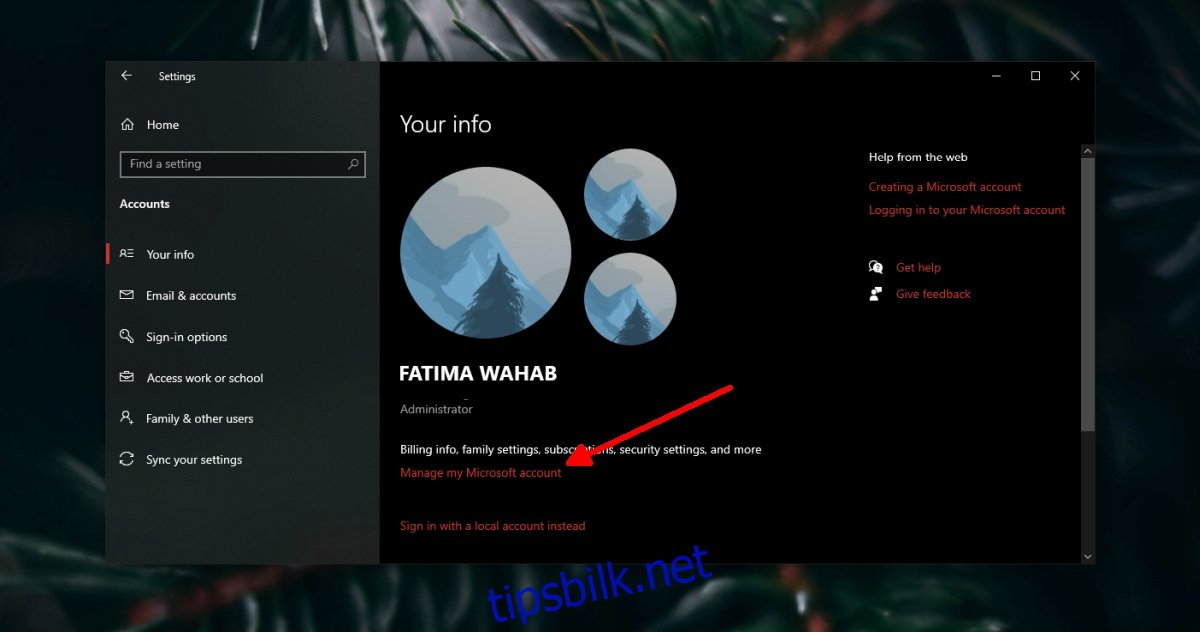
6. Kjøring av feilsøkingsprogram for søk
Tidligere var Cortana nært knyttet til Windows-søket. Selv om Cortana nå er en separat app, kan samspillet mellom disse tjenestene fortsatt forårsake uvanlige feil og problemer. Kjøring av feilsøkeren for søk kan være til hjelp når du har problemer med å aktivere Cortana.
Åpne Innstillinger-appen (trykk Win+I).
Gå til «Oppdatering og sikkerhet».
Velg kategorien «Feilsøking».
Klikk på «Flere feilsøkere».
Kjør feilsøkeren for søk og indeksering.
Bruk alle rettelser som foreslås og start systemet på nytt.
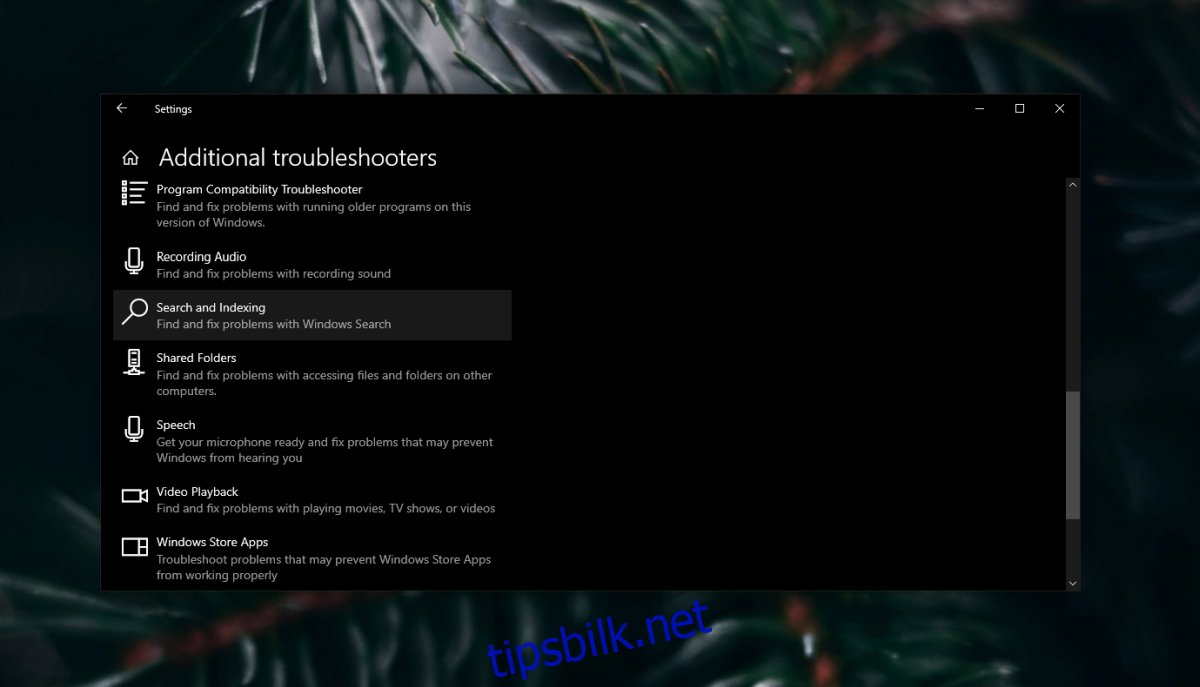
7. Avinstallering og ny installasjon av Cortana
Cortana kan avinstalleres og installeres på nytt, på samme måte som andre Windows 10-apper. En ny installasjon av appen kan løse eventuelle problemer. Du må ha Windows 10 build 2004 eller nyere for å kunne avinstallere og installere Cortana.
Åpne PowerShell med administratorrettigheter.
Kjør følgende kommando for å avinstallere Cortana:
Get-AppxPackage -allusers Microsoft.549981C3F5F10 | Remove-AppxPackage
Start systemet på nytt.
Installer Cortana på nytt fra Microsoft Store.
Aktiver Cortana på nytt.
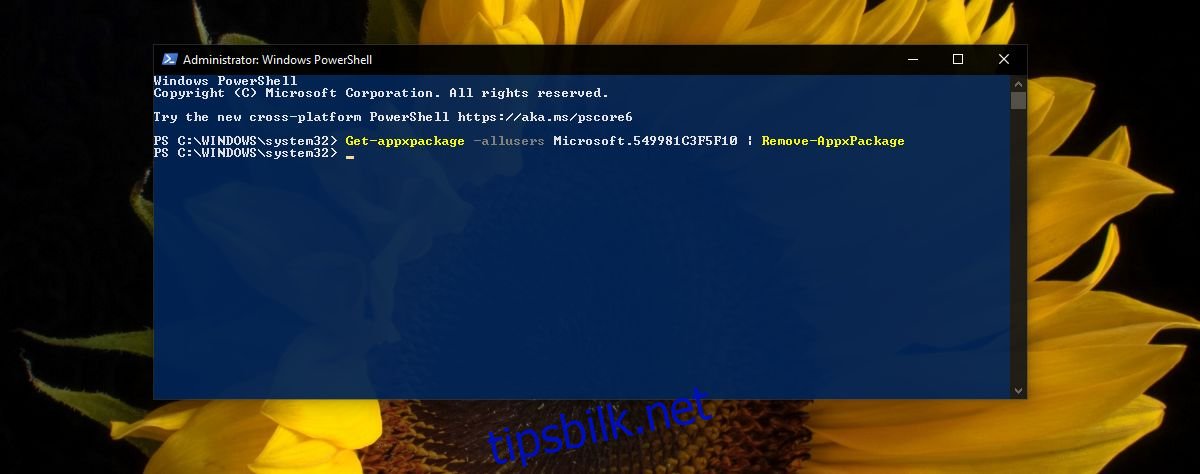
Konklusjon
Cortana er en nyttig assistent med mange smarte funksjoner. Selv om det kanskje ikke er aktuelt å bruke talekommandoer for å åpne apper i jobbsammenheng, er påminnelsene og notatblokkfunksjonen svært praktiske. Hvis du befinner deg i en region som støtter Cortana fullt ut, vil du få enda større utbytte av funksjonen, noe som gjør den verdt å utforske.